Selain itu, Google Public DNS bisa menjadi alternatif yang dapat diandalkan apabila DNS Resolver dari ISP anda mengalami masalah baik keseluruhan maupun sebagian. Pada banyak kasus, apabila Name Server Authoritative untuk domain anda berada pada satu jaringan dan tidak dipisahkan secara geografis, apabila transaksi DNS antara DNS Resolver ISP anda dengan Name Server Hosting anda mengalami masalah maka DNS Resolver tidak punya alternatif server lain untuk ditanyakan.Kasus ini cukup banyak dialami oleh pengguna ISP besar di Indonesia apabila melakukan query ke domain yang memiliki Name Server Authoritative(s) dalam satu lokasi baik geografis maupun jaringan.
Apa itu DNS Resolver?
Menurut yang saya baca dari sumbernya , DNS Resolver merupakan client side dari Domain Name System yang bertugas untuk melakukan query dan menjadi inisiator proses translasi nama domain ke IP Address. DNS Resolver adalah bagian dari sistem yang turut memungkinkan bagi anda untuk melakukan browsing dengan menggunakan Nama Domain dan tidak melalui IP Address. DNS Resolver berbeda dengan Name Server Authoritative yang digunakan oleh Domain anda. Name Server Authoritative juga merupakan bagian dari Sistem DNS.
Bagaimana cara Merubah DNS Resolver di computer anda?
Untuk dapat menggunakan Google Public DNS di computer anda, anda mesti mengubah setingan DNS IP addresses yang dimiliki oleh computer anda menggunakan Google Public DNS IP addresses. Prosedur penggantian DNS IP addresses pada setiap computer memang berbeda-beda tergantung Operating System apa yang digunakan oleh computer tersebut.
Di sini saya akan menjelaskan prosedur penyetelan Google Public DNS , pada computer yang menggunakan Operating System Windows Vista, pada Windows XP mungkin prosedure ini sedikit berbeda, namun pada dasarnya adalah sama saja.
1). Perhatian keras! Sebelum anda mengganti DNS Resolver dengan Google Public DNS, dianjurkan untuk mencatat terlebih dahulu DNS Default computer anda di secarik kertas. Ini tujuannya buat jaga-jaga apabila terjadi kegagalan koneksi.
2). Sekarang masuk ke Control Panel ( Start ==> Control Panel )
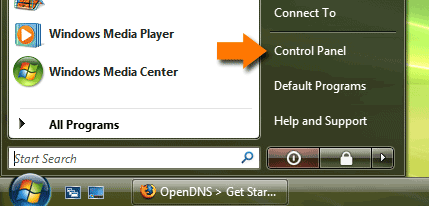
3). Kemudian klik pada Network and Internet ==> Network and Sharing Center , lalu pilih Manage network connections.
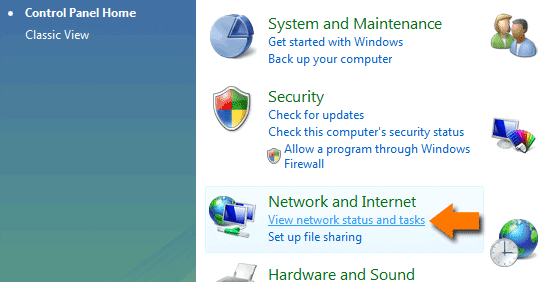
4). Selanjutnya pilih salah satu koneksi yang akan anda konfigurasikan dengan Google Public DNS atau pilih koneksi yang aktif ( yang sering anda gunakan), disini semua koneksi bisa dikonfigurasikan dengan Google Public DNS termasuk koneksi dengan modem Dial Up, pilih saja koneksi yang diinginkan lalu klik kanan pilih properties. sebagai contoh :
a). Jika anda memilih untuk menyetel Ethernet connection, klik kanan pada Local Area Connection , lalu klik Properties.
b). Tapi jika anda memilih menyetel wireless connection, klik kanan pada Wireless Network Connection, lalu pilih Properties.
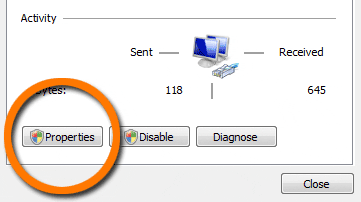
5). Anda mesti berada pada posisi Administrator ( Super User) untuk melakukan hal ini.
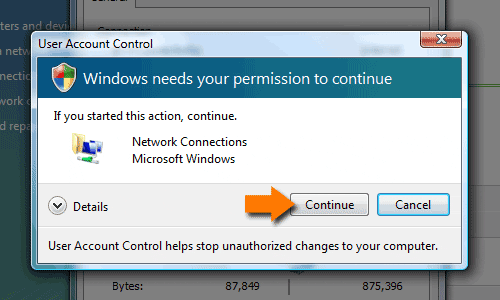
6). Kemudian pilih Networking tab, lalu di bawah menu This connection uses the following items, klik pada pilihan Internet Protocol Version 4 (TCP/IPv4), lalu klik Properties.
7). Setelah itu pada menu Properties klik Advanced, kemudian pilih DNS Tab. Jika disini anda menemukan banyak daftar DNS server, tandai semuanya dan hapus dari computer anda. Lalu klik OK
8). Kemudian pilih menu Use the following DNS server addresses. Kemudian isikan dengan Google DNS servers.
a). Untuk Preferred DNS server isikan dengan Google DNS servers: 8.8.8.8 ( tulis dengan 008.008.008.008 )
b). Untuk Alternate DNS server isikan dengan Google DNS servers: 8.8.4.4 ( tulis dengan 008.008.004.004 ).

9). Kemudian klik OK, dan tutup jendela Network and Sharing Center .
10). Restat Koneksi internet anda dan lakukan pengujian koneksi kembali.
Sebagai alternatif DNS lainnya anda dapat menggunakan DNS Resolver dari OpenDNS yang juga Gratis.
Sumber Referensi :
* http://code.google.com/speed/public-dns/docs/using.html#testing
* http://en.wikipedia.org/wiki/Domain_Name_System#DNS_resolvers
* http://en.wikipedia.org/wiki/Opendns
* https://www.opendns.com/start/computer/

16 komentar:
silahkan komentar ya..Ada bonus Backlink menanti!
singgah sob...
penjelasnyya terlalu panjang bos, saran saya mending langsung ke intinya saja.terima kasih
tq brot, lg nyari artikel beginian
The ideals which have lighted my way.
I'm glad I came across your site! Every article posted is very helpful to me!
Very good information, nice to find something of use to me keep up the good work, would be nice to see more from you!
It definitely stretches the limits with the mind when you go through very good info and make an effort to interpret it properly. I am going to glance up this web site usually on my PC
As a fellow writer, I just had to tell you that you gave me some good ideas for my own blog. Thanks.
good info, jangan lupa mampir ^^
terimakasih atas cara-caranya...saya selalu menyimak blog ini...!
makasih buat tipsnya
terimakasih atas infonya, sangat bermanfaat sekali buat saya, salam kenal dan salam sukses selalu..!
saya anggap ini sebagai ilmu baru bagi saya, terimasih banyak ya, salam kenal dan sukses selalu untuk blog ini..
Info yang sangat bermanfaat sekali untuk saya, saya sedang mencari info ini, terimakasih banyak, semoga anda sukses!
Menarik sekali sob, terimakasih ya, sangat bermanfaat, salam kenal dari saya...!
Post a Comment